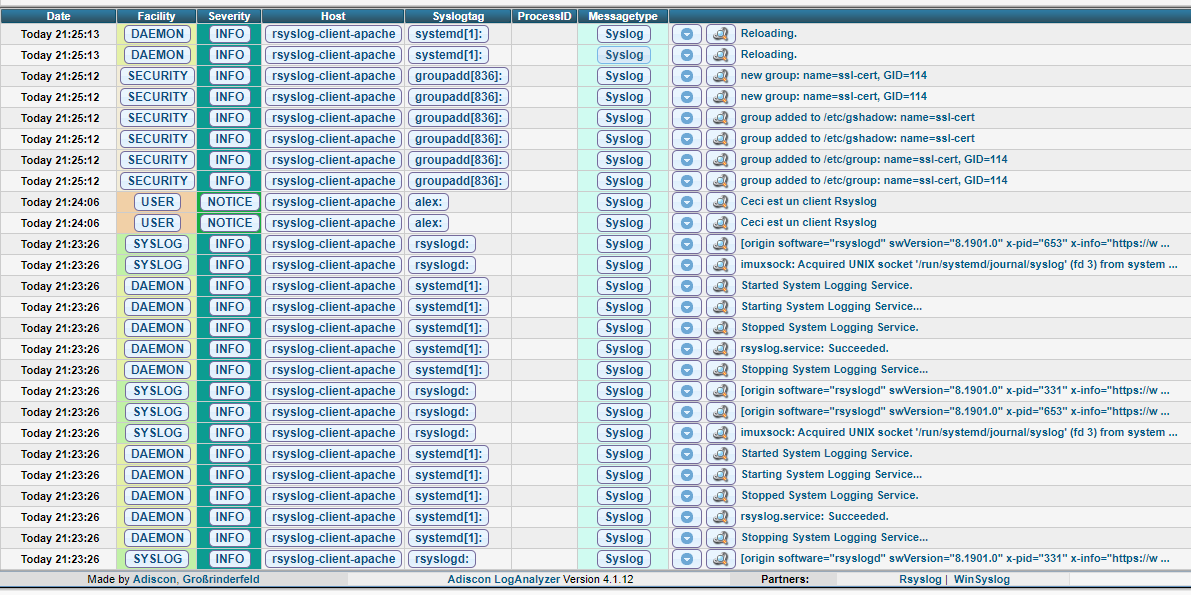Serveur de journalisation Rsyslog

Table des matières
- Documentations et dépendences
- Présentation
- Topologie
- Installation de Rsyslog
- Création d'un utilisateur pour mariaDB
- Configuration de Rsyslog
- CLI rsyslogd
- Monitorer une machine
- LogAnalyzer
- Pour aller plus loin
Documentations et dépendences
RSyslog 8.1901.0 - Licence GNU GPL v3 - Docs
Loganalyzer 4.1.12 - Docs
Présentation
Rsyslog est un logiciel libre utilisé sur des systèmes d'exploitation de type Unix et Linux transférant les messages des journaux d'événements sur un réseau IP. Rsyslog implémente le protocole basique syslog - qui centralise les journaux d'événements, permettant de repérer plus rapidement et efficacement les défaillances d'ordinateurs présents sur un réseau. Il présente la particularité d'en étendre les fonctionnalités en permettant, notamment, de filtrer sur des champs, de filtrer à l'aide d'expressions régulières et l'utilisation du protocole TCP de la couche transport.
Les fonctionnalités les plus notables sont :
- Il remplace facilement syslog (les règles de syslog peuvent être simplement copiées dans /etc/rsyslog).
- Il peut écrire les événements dans une base de données (MySQL ou postgreSQL).
- Il gère la rotation automatique des fichiers.
- Il peut mettre en tampon (sous forme de fichiers) des événements.
- Il gère GSS-API et TLS 2.
- Il peut être utilisé comme un relais et peut être configuré pour enregistrer les points de passage.
- Il peut utiliser son propre protocole réseau : RELP (Reliable Event Logging Protocol) qui offre une meilleure garantie de réception des événements par le serveur.
- Il peut utiliser un format de date complet(incluant l'année, contrairement au syslog de base qui n'inclut jamais l'année) et pouvant être précis jusqu'au millième de seconde (contrairement à syslog qui n'est précis qu'à la seconde).
Le protocole "syslog" par réseau qui n'est qu'un standard de fait mal défini, fonctionne au-dessus d'UDP. Le protocole "syslog" de base n'offre aucune garantie que le serveur était bien en train d'écouter au moment où le message est envoyé. RELP utilise des acquittements pour garantir que le serveur a bien pris en compte l'événement envoyé. Avec RELP, la perte de message devient peu probable. Par contre, ils peuvent être reçus en double.
Topologie
Pour notre exemple nous aurons ici 2 machines, le serveur de logs et un serveur Web sur lequel on récupérera les logs.
| Machine | OS | Distribution | Version | Rôle | Nom d'hôte | IP |
|---|---|---|---|---|---|---|
| VM Virtual Box | GNU / Linux | Debian | 10.5 | Serveur Rsyslog | rsyslog | 172.16.0.10 |
| VM Virtual Box | GNU / Linux | Debian | 10.9 | Serveur Web | web1 | 172.16.0.20 |
Installation de Rsyslog
Rsyslog est installé par défaut sur les distributions Debian, on peut vérifier avec :
$ systemctl status rsyslogSi tel n'est pas le cas on l'installe avec la commande :
$ apt install rsyslogOn affiche la version installée avec :
$ rsyslogd -vrsyslogd 8.1901.0 (aka 2019.01) compiled with:
PLATFORM: x86_64-pc-linux-gnu
PLATFORM (lsb_release -d):
FEATURE_REGEXP: Yes
GSSAPI Kerberos 5 support: Yes
FEATURE_DEBUG (debug build, slow code): No
32bit Atomic operations supported: Yes
64bit Atomic operations supported: Yes
memory allocator: system default Runtime Instrumentation (slow code): No
uuid support: Yes
systemd support: Yes
Number of Bits in RainerScript integers: 64
See https://www.rsyslog.com for more information.
Installer une pile LAMP
Il est nécessaire d'installer au préalable une pile LAMP :
$ apt update -y$ apt intall apache2 mariadb-server php7.3 php7.3-mysql php7.3-gd –yConfiguration basique pour MariaDB
Le mot de passe root pour MariaDB doit être définie :
$ mysql_secure_installationNOTE: RUNNING ALL PARTS OF THIS SCRIPT IS RECOMMENDED FOR ALL MariaDB
SERVERS IN PRODUCTION USE! PLEASE READ EACH STEP CAREFULLY!
In order to log into MariaDB to secure it, we'll need the current
password for the root user. If you've just installed MariaDB, and
you haven't set the root password yet, the password will be blank,
so you should just press enter here.
Enter current password for root (enter for none):
OK, successfully used password, moving on...
Setting the root password ensures that nobody can log into the MariaDB
root user without the proper authorisation.
You already have a root password set, so you can safely answer 'n'.
Change the root password? [Y/n] Y
New password:
Re-enter new password:
Password updated successfully!
Reloading privilege tables..
... Success!
By default, a MariaDB installation has an anonymous user, allowing anyone
to log into MariaDB without having to have a user account created for
them. This is intended only for testing, and to make the installation
go a bit smoother. You should remove them before moving into a
production environment.
Remove anonymous users? [Y/n] Y
... Success!
Normally, root should only be allowed to connect from 'localhost'. This
ensures that someone cannot guess at the root password from the network.
Disallow root login remotely? [Y/n] Y
... Success!
By default, MariaDB comes with a database named 'test' that anyone can
access. This is also intended only for testing, and should be removed
before moving into a production environment.
Remove test database and access to it? [Y/n] Y
- Dropping test database...
... Success!
- Removing privileges on test database...
... Success!
Reloading the privilege tables will ensure that all changes made so far
will take effect immediately.
Reload privilege tables now? [Y/n] Y
... Success!
Cleaning up...
All done! If you've completed all of the above steps, your MariaDB
installation should now be secure.
Thanks for using MariaDB!
Création d'un utilisateur pour mariaDB
L'installation se termine par le module Mysql pour Rsyslog, qui lance un script de configuration :
$ apt install rsyslog-mysql -y
Ce script va créera un utilisateur avec un compte administrateur (par défaut root), une base de donnée rsyslog, voici les réponses à fournir :
| Questions ? | Réponses |
|---|---|
| Méthode de connexion pour la base de données MySQL | Socket Unix |
| Nom de la base donnée MySQL | Syslog |
| Identifiant MySQL pour rsyslog-mysql | rsyslog |
| Mot de passe MySQL pour l'utilisateur rsyslog | ****** |
| Nom de l'administrateur MySQL pour créer l'utilisateur rsyslog | Par défaut root |
Le script devrait se terminer par cette sortie :
Determining localhost credentials from /etc/mysql/debian.cnf: succeeded.
Determining localhost credentials from /etc/mysql/debian.cnf: succeeded.
dbconfig-common: writing config to /etc/dbconfig-common/rsyslog-mysql.conf
Replacing config file /etc/dbconfig-common/rsyslog-mysql.conf with new version
checking privileges on database Syslog for rsyslog@localhost: password update needed.
granting access to database Syslog for rsyslog@localhost: success.
verifying access for rsyslog@localhost: success.
dbconfig-common: dumping mysql database Syslog to /var/tmp/rsyslog-mysql.Syslog.2021-06-03-18.23.mysql.wLmw3Z.
dbconfig-common: dropping old mysql database Syslog.
dropping database Syslog: success.
verifying database Syslog was dropped: success.
creating database Syslog: success.
verifying database Syslog exists: success.
populating database via sql... done.
dbconfig-common: flushing administrative password
Configuration de Rsyslog
Le fichier de configuration principal se situe ici : /etc/rsyslog.conf
On effectue une copie du fichier avant de le modifier pour éviter les problèmes.
$ cp /etc/rsyslog.conf /etc/rsyslog.conf.saveOn va éditer le fichier de fichier de configuration pour activer le protocole imtcp sur le port 514, c'est le protocole par défaut pour syslog. Pour cela il faut décommenter les lignes présentes sous # provides TCP syslog reception, comme ceci :
# provides TCP syslog reception
module(load="imtcp")
input(type="imtcp" port="514")
A la fin du fichier, ajouter la ligne suivante pour renvoyer les logs directement à la base de donnée en renseignant le mot de passe de l'utilisateur de la base de donnée Syslog :
*.* :ommysql:localhost,Syslog,rsyslog,motdepasse
Puis on redémarre le service syslog :
$ systemctl restart rsyslogCLI rsyslogd
Rsyslog c'est aussi une CLI ou l'on peut executer certaines actions, voici un extrait tiré du man rsyslogd :
OPTIONS
-D Runs the Bison config parser in debug mode. This may help when hard to find syntax errors are reported. Please note
that the output generated is deeply technical and orignally targeted towards developers.
-d Turns on debug mode. See the DEBUGGING section for more information.
-f config file
Specify an alternative configuration file instead of /etc/rsyslog.conf, which is the default.
-i pid file
Specify an alternative pid file instead of the default one. This option must be used if multiple instances of rsys
logd should run on a single machine. To disable writing a pid file, use the reserved name "NONE" (all upper case!),
so "-iNONE".
-n Avoid auto-backgrounding. This is needed especially if the rsyslogd is started and controlled by init(8).
-N level
Do a config check. Do NOT run in regular mode, just check configuration file correctness. This option is meant to
verify a config file. To do so, run rsyslogd interactively in foreground, specifying -f <config-file> and -N level.
The level argument modifies behaviour. Currently, 0 is the same as not specifying the -N option at all (so this
makes limited sense) and 1 actually activates the code. Later, higher levels will mean more verbosity (this is a
forward-compatibility option).
-C This prevents rsyslogd from changing to the root directory. This is almost never a good idea in production use. This
option was introduced in support of the internal testbed.
-v Print version and exit.
D'après le manuel, on peut vérifier notre fichier de configuration avec cette commande :
$ rsyslogd -f /etc/rsyslog.conf -N1Monitorer une machine
On installe apache2 pour simuler un serveur web.
$ apt install apache2 -yIl est assez facile d'ajouter une machine cliente à monitorer, cela se passe dans le fichier de configuration principal de rsyslog /etc/rsyslog.conf:
Il faut ajouter la ligne suivante à la toute fin du fichier :
*.* @@172.16.0.23:514
On indique qu'il faut envoyer tous les logs vers l'ip du serveur Rsyslog. Le double @ permet de spécifier que nous sommes en TCP avec bien entendu le port d'écoute par défaut IMTCP 514. Puis on redémarre resyslog :
$ systemctl restart rsyslogOn peut rentrer manullement une phrase qui apparaitra dans les logs avec logger :
$ logger -s " Ceci est un client Rsyslog "LogAnalyzer
LogAnalyzer est une application qui vise à fournir un visuel et une interface pour Rsyslog.
Installation
D'abord, on télécharge le contenu via le site officiel :
$ <p>cd /srv && wget
<a href="https://download.adiscon.com/loganalyzer/loganalyzer-4.1.12.tar.gz" target="_blank" rel="noreferrer noopener">https://download.adiscon.com/loganalyzer/loganalyzer-4.1.12.tar.gz</a></p>On décompresse et on renomme :
$ <p>tar -xzvf loganalyzer-4.1.12.tar.gz && mv loganalyzer-4.1.12/ loganalyzer</p>On copie le dossier dans le répertoire d'apache :
$ cp -a loganalyzer/src/* /var/www/html/loganalyzerOn donne les droits à Apache dessus :
$ chown -R www-data:www-data /var/www/html/loganalyzerRendez-vous sur le navigateur à l'adresse suivante :
http://172.16.0.10/loganalyzer
Configuration
Toute la configuration se fait directement sur l'application en ligne, l'erreur suivante est normale :
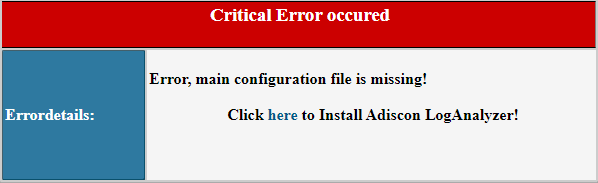
Ensuite, on coche la case yes pour la question enable user database et on rentre les identifiants de la base de données, LogAnalyzer va ajouter ses tables à la base de donnée Syslog :
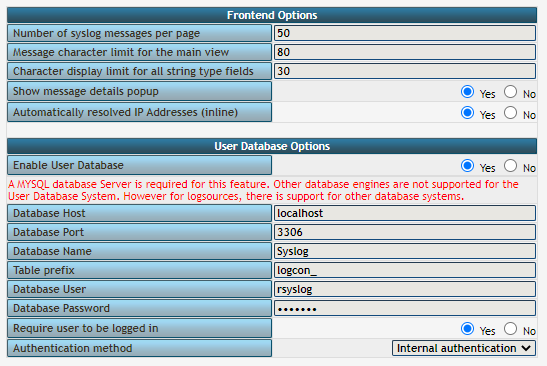
La bonne configuration devrait afficher cette écran :
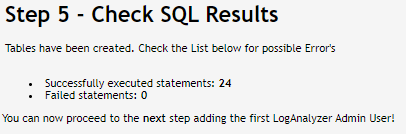
On nous demande créer un accès administrateur pour l'accès à LogAnalyzer :

Il faut paramètrer la source des logs, donc ici c'est toujours la même table Syslog mais attention au Database Tablename qui doit d'écrire avec des majuscules comme ceci : SystemEvents
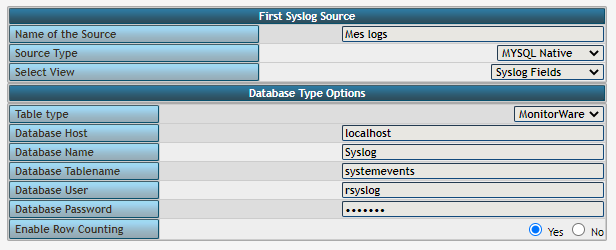
Ce message de fin conclue la bonne configuration :
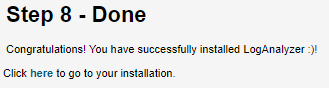
Test
On veut maintenant savoir si le client envoit bien ses logs au serveur, pour cela on clique sur Show Events puis on tape apache dans la barre de recherche. On voit bien notre client :